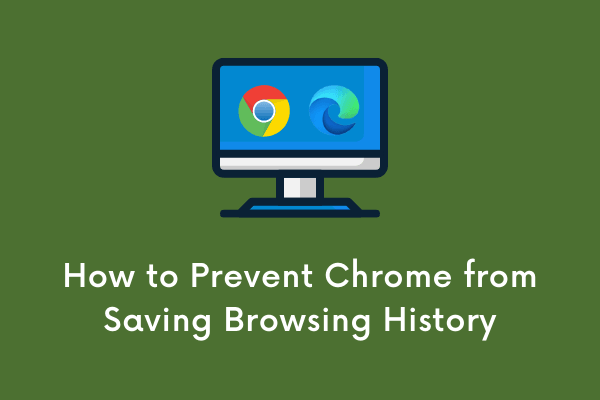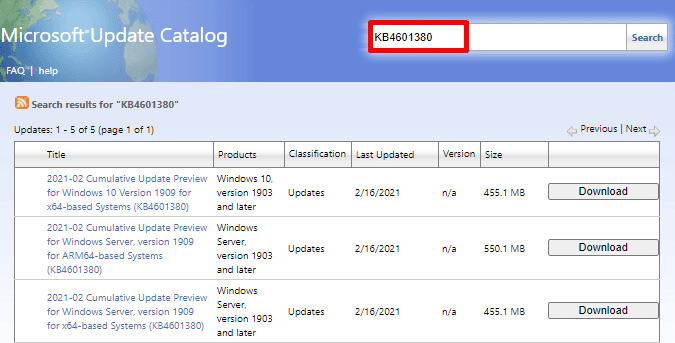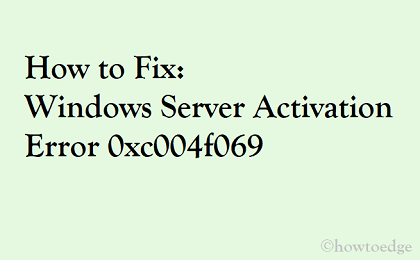Как исправить ошибку активации Windows 0xC004f015
Ваш ПК с Windows выдал ошибку активации 0xC004f015, чтобы активировать его повторно, даже если он уже активирован? Поскольку вы здесь, вы должны столкнуться с этой проблемой. Что ж, в этом руководстве мы обсудим возможные причины этого и как это исправить на устройствах с Windows 11 или 10.
Столкнувшись с этой ошибкой, вы также можете получить сообщение об ошибке активации, которое гласит следующее:
Либо активируйте ОС с помощью существующего ключа продукта, либо измените ключ продукта.
Или ошибка 0xC004E015: «Служба лицензирования программного обеспечения сообщила, что использование лицензии не удалось».

Что вызывает ошибку активации 0xC004f015 в Windows?
Ошибка активации 0xC004f015 может появиться, когда ваше устройство сталкивается с одной или комбинацией следующих проблем:
- Не удалось определить цифровую лицензию
- Наличие поврежденных системных файлов
- Последние аппаратные изменения
- Отсутствующие файлы активации
- Использование неверного ключа продукта
Исправлено — Ошибка активации Windows 0xC004f015
Если вы не можете активировать свою копию Windows из-за кода ошибки 0xC004f015, попробуйте эти исправления одно за другим.
Примечание: Список кодов ошибок активации Windows и их решений в Windows 11/10
1]Запустите средство устранения неполадок активации
Средство устранения неполадок активации Windows — самая полезная служебная программа для решения различных проблем с активацией ошибок на ПК с Windows. Этот инструмент не только определит единственного виновника, но также просканирует все последние аппаратные изменения на вашем компьютере. Следуйте приведенным ниже инструкциям, чтобы запустить этот инструмент.
Совет. Ваша система может проверять наличие каких-либо аппаратных изменений, только если вы вошли в свою официальную учетную запись Microsoft. Итак, войдите в свою учетную запись (ту, в которой хранится цифровая лицензия) и выполните следующие действия:
- нажимать Выигрыш и Х вместе и выберите Настройки.
- Перейдите в «Система» и выберите «Активация» на правой панели.
- Разверните состояние активации, и вы найдете Устранение неполадок кнопка там.

- Нажмите на эту кнопку и подождите, пока этот инструмент начнет сканирование и устранение возможных причин.
- Если вы ранее входили в свою учетную запись Microsoft, когда ваше устройство было активным, ваша учетная запись должна содержать цифровую лицензию. Система будет искать этот ключ доступа и повторно активировать вашу копию Windows, используя его.
2]Запустите сканирование CHKDSK
Наличие поврежденных секторов на определенном диске (где установлена ОС) также может привести к проблемам с активацией, включая ошибку 0xC004f015. Иди и проверь, так ли это на твоем компьютере. CHKDSK — это встроенный в Windows инструмент, который может искать возможные неисправные компоненты на жестком диске. Вот как вы можете инициировать это сканирование –
- Нажмите Win & S, чтобы открыть «Пуск», и введите CMD в поле поиска.
- Щелкните правой кнопкой мыши соответствующий результат и выберите «Запуск от имени администратора».
- Нажмите «Да» в UAC, чтобы подтвердить доступ.
- Теперь скопируйте/вставьте приведенный ниже код и нажмите Enter, чтобы выполнить эту команду.
chkdsk C:/f/r/x
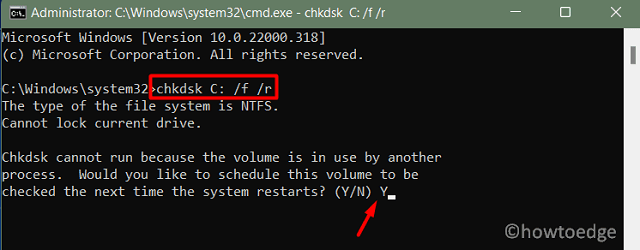
- Поскольку ваш корневой диск уже используется, команда не запустится. Вместо этого будет задан вопрос, хотите ли вы начать сканирование при следующей перезагрузке компьютера.
- Введите «Y», закройте CMD и перезагрузите Windows.
- Команда CHKDSK вступит во владение сразу после этого. Обычно этот процесс занимает примерно 15-20 минут для завершения сканирования/восстановления, поэтому терпеливо подождите.
- После этого включите компьютер и проверьте, устранена ли ошибка активации 0xC004f015.
3]Используйте подлинный ключ продукта
Иногда использование неоригинального ключа продукта также может вызвать ошибку активации 0xC004f015. Если вы помните или записали ключ продукта в безопасное место, используйте его для повторной активации копии Windows. Для этого выполните следующие простые шаги —
- Запустите окно настроек с помощью ярлыка WIN & I.
- Идти к Система > Активация следующий.
- Нажмите кнопку «Изменить» прямо под «Обновите выпуск Windows».

- Теперь введите 25-значный ключ продукта, а затем Следующий.
- Система попытается подключиться к серверам Microsoft онлайн и сопоставить введенный там ключ продукта.
- Если это обнаружит, что введенный ключ продукта является подлинным, ваше устройство будет активировано вскоре после этого.
4]Восстановите файл Tokens.dat
Tokens.dat — это файл, в котором хранится вся информация и данные, связанные с активацией Windows. Иногда этот файл может быть поврежден и, таким образом, вызвать код ошибки 0xC004f015. Восстановите этот файл и проверьте, решает ли он проблему активации на вашем ПК с Windows.
Примечание: файл токена по умолчанию находится в Windows по указанному ниже пути —
C:\Windows\ServiceProfiles\LocalService\AppData\Local\Microsoft\WSLicense
Восстановите этот файл Token.dat, следуя приведенным ниже рекомендациям:
- Сначала откройте CMD от имени администратора.
- На консоли с повышенными привилегиями запустите следующие коды один за другим. Обязательно нажимайте клавишу Enter после каждой команды.
net stop sppsvc cd %windir%\ServiceProfiles\LocalService\AppData\Local\Microsoft\WSLicense ren tokens.dat tokens.bar net start sppsvc cscript.exe %windir%\system32\slmgr.vbs /rilc
- Закройте CMD и перезагрузите компьютер. Будем надеяться, что проблема с активацией уже решена.
5]Обратитесь в службу поддержки Microsoft
Если даже после применения вышеуказанных обходных путей появляется ошибка активации 0xC004f015, вы должны использовать недопустимый ключ продукта. Возможно, вы раньше не входили в свою учетную запись Microsoft. Итак, цифровая лицензия пропала на вашем компьютере.
Если вы уверены в использовании подлинного ключа продукта, свяжитесь с Команда поддержки Майкрософт и объясните проблемы, с которыми вы сталкиваетесь.